Aunque la actualización de Anniversary se instaló sin ningún problema para muchos usuarios de Windows 10 (yo soy uno de ellos), todavía no es perfecta. Hay muchos casos en los que puede haber problemas o errores durante la instalación de la actualización de Aniversario. Los siguientes son algunos de los problemas comunes que puede enfrentar y cómo resolverlos.
Tabla de contenido
- Error: 0x800F0922 (No se pudo conectar a los servidores de Windows Update)
- Error: 0x80200056 (Reinicio accidental al instalar la actualización)
- Error: Fallo al completar la instalación de la actualización de aniversario – Deshacer cambios
- Error: Algo sucedió
- Error: 0x800F0923 (Compatibilidad del software o problemas con el controlador)
- Error: 0x80073712 (Archivos de instalación dañados o faltantes)
Error: 0x800F0922 (No se pudo conectar a los servidores de Windows Update)
Este es uno de los errores más comunes a los que uno puede enfrentarse al descargar o instalar la actualización de Aniversario. Como puede ver en la descripción del error, este error se produce cuando su sistema Windows no puede conectarse a los servidores de actualización de Windows.
Para resolver este error, compruebe si su sistema está detrás de una VPN. Si está utilizando una VPN, desactívela e inténtelo de nuevo. Además, compruebe si su ISP está bloqueando ciertas direcciones IP, lo que a su vez está causando este error.
Si no hay problemas de red y sigue viendo este error, significa que la partición del sistema reservada es más pequeña que el tamaño requerido. Normalmente, la partición del sistema reservada será de unos 100 a 200 MB. Para aumentar el tamaño de la partición, puede utilizar cualquier software gratuito de gestión de particiones de terceros.
Nota:antes de redimensionar, se recomienda encarecidamente que tenga una buena copia de seguridad de todos sus datos, por si acaso.
Para cambiar el tamaño de la partición, ejecute su herramienta de administración de particiones favorita. En mi caso estoy usando el gestor de particiones de MiniTool. Haga clic con el botón derecho en la unidad C y seleccione la opción «Mover o redimensionar».
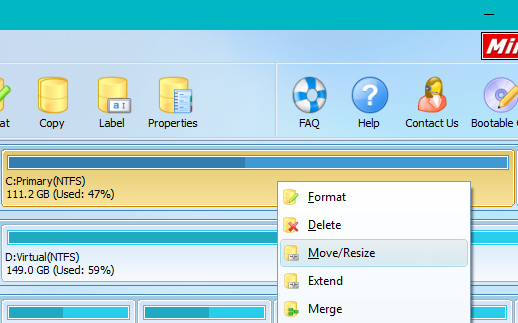
Reduzca el tamaño de su unidad C en 200 ó 300 MB utilizando el control deslizante. Esta acción creará espacio no asignado.
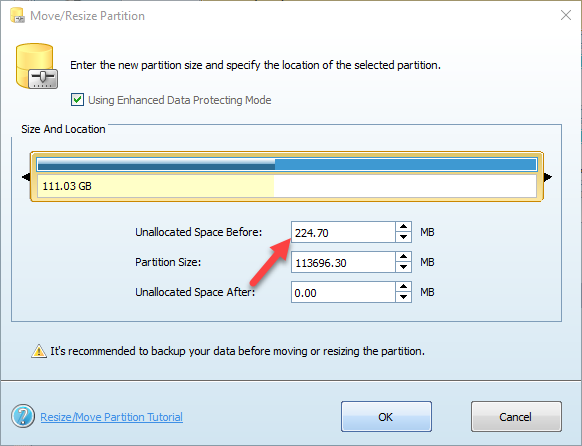
Haga clic con el botón derecho en la partición System Reserved y cambie el tamaño de la partición utilizando el control deslizante para aumentar su tamaño.
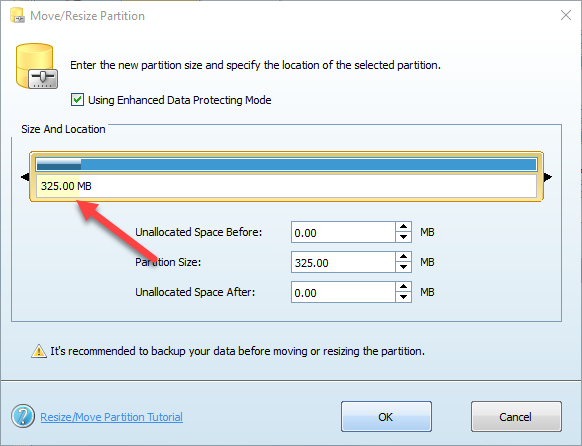
Una vez que haya terminado con todo, haga clic en el botón «Aplicar» en la parte superior de la ventana. El redimensionamiento puede tomar algún tiempo, así que siéntese y espere.
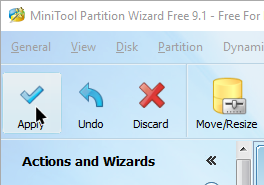
Después de redimensionar, intente instalar la actualización. Debería funcionar ahora.
Error: 0x80200056 (Reinicio accidental al instalar la actualización)
El error: 0x80200056 aparecerá cuando se produzca un reinicio o cierre de sesión accidental durante el procedimiento de instalación de la actualización de Aniversario. Aunque esto pueda parecer intimidante, no es nada importante. Simplemente reinicie el sistema e intente instalar la actualización de nuevo. Por supuesto, no reinicie ni apague su sistema Windows mientras la actualización está en curso, ya que podría dañar los archivos del sistema y otros datos.
Error: Fallo al completar la instalación de la actualización de Aniversario – Deshacer cambios
Este error es común cuando se trata de actualizar portátiles o notebooks viejos. Aunque no hay una solución oficial disponible, muchos usuarios informaron que apagar, desenchufar el cable de alimentación y luego retirar la batería durante unos minutos solucionó el problema, así que inténtalo.
Si la solución anterior no solucionó el problema, pulse «Win + I» para abrir la ventana Configuración. Navegue hasta «Update and Security -> Windows Update -> Update History,» y compruebe si hay actualizaciones fallidas.
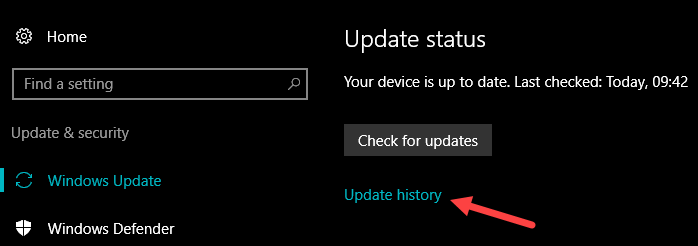
Si encuentra una actualización fallida, haga clic en el enlace de abajo para ver el código de error. Una vez que tenga el código de error, intente buscar en Google la solución. Como he dicho, no hay una solución específica. Depende totalmente del error específico que reciba.
Error: Algo sucedió
Es posible que encuentre este error cuando intente instalar la actualización mediante la Media Creation Tool. Este error es tan vago que confunde a muchos usuarios. Pero la solución es bastante simple. Todo lo que tienes que hacer es ejecutar Media Creation con el derecho de administrador. Para ello, simplemente haga clic con el botón derecho en el ejecutable de Media Creation Tool y, a continuación, seleccione la opción «Ejecutar como administrador».
Error: 0x800F0923 (Compatibilidad del software o problemas con el controlador)
Este es un error doloroso para algunos usuarios de Windows, ya que este error se debe a controladores de hardware o software incompatible. Aunque puede desinstalar fácilmente el software incompatible, puede ser difícil encontrar el controlador que está causando los problemas.
Para identificar el problema, se recomienda utilizar la Herramienta de creación de medios. Esta herramienta mostrará una lista de todos los controladores y software que son incompatibles con la actualización. Una vez que encuentre el controlador o software incompatible, intente descargar la actualización desde el sitio del fabricante o simplemente desinstalarlos. En caso de problemas con la unidad, puede desinstalar o actualizar el controlador desde el Administrador de dispositivos.
Una vez que haya terminado de actualizar o desinstalar el software o el controlador, intente reiniciar el procedimiento de actualización utilizando la Media Creation Tool.
Error: 0x80073712 (Archivos de instalación dañados o faltantes)
Este error se produce cuando los archivos de actualización o instalación están dañados o faltan. Para resolver el problema borrar la caché de actualizaciones de Windows o volver a descargar la actualización mediante la herramienta Creación de medios. Como alternativa, descargue la actualización ISO de Windows 10 Anniversary Update Windows 10 Anniversary Update ISO, y cree un dispositivo de inicio para que pueda instalar la actualización desde el DVD o USB.
Haz un comentario abajo compartiendo tus pensamientos y experiencias acerca de la actualización del Aniversario de Windows 10.

